物撮りレポVol.4(バターガレットの中身)

こんにちは。
ハンドメイド作家のすずです。
今回は物撮りレポVol.4(バターガレットの中身)です。

ついに中身の撮影!
この物撮りレポシリーズでは、撮影した商品のご紹介や、どんなライティングで撮影したのかなどを語っていきます。どうぞお付き合いください。
撮影したもの
前回に引き続き、今回もバターバトラーのバターガレットを撮影しました。
そして完成した写真がこちらです!


う、浮いてる!?
カメラはCanon EOS R10
レンズはRF85mm F2 MACRO IS STMです。
ガレットを浮かせて撮影してみました。その方法も併せてご紹介します。
セッティング
まずどうやって浮かせるかという話ですが、先日Amazonでこちらのフレキシブルアームを購入しました。
使い方はこうです!

パッケージやガレットにそれぞれ竹串を刺し、それをクリップで挟んでセットしました。撮影後、Photoshopで竹串など邪魔なものを消していきます。
このやり方はryotracksさんのインスタを見て「このマジックアームと言われているものはなんなんだ!?」と血眼になって探したら同じものが見つかりました(笑)
ライティングですが食べ物はコントラストがある程度強い方が美味しそうに見えると思ったので、左から枠トレ越しの照明を1灯と、反対側にレフ板を置いて撮影しました。
食べ物の撮影は反逆光が立体感が出て綺麗だと思いますが、撮影スペースの都合上難しかったので横からの光となってしまいましたが全然悪くはない気がしてます。

レタッチと加工
撮影した写真をLightroomでレタッチしました。少しコントラストを強めて、全体的に明るくしています。

レタッチができたら次はPhotoshopで加工をしていきます。先ほどの写真を開いて、削除ツールを選択し竹串などの不要なものを消していきます。クリック&ドラッグでなぞると消えます。
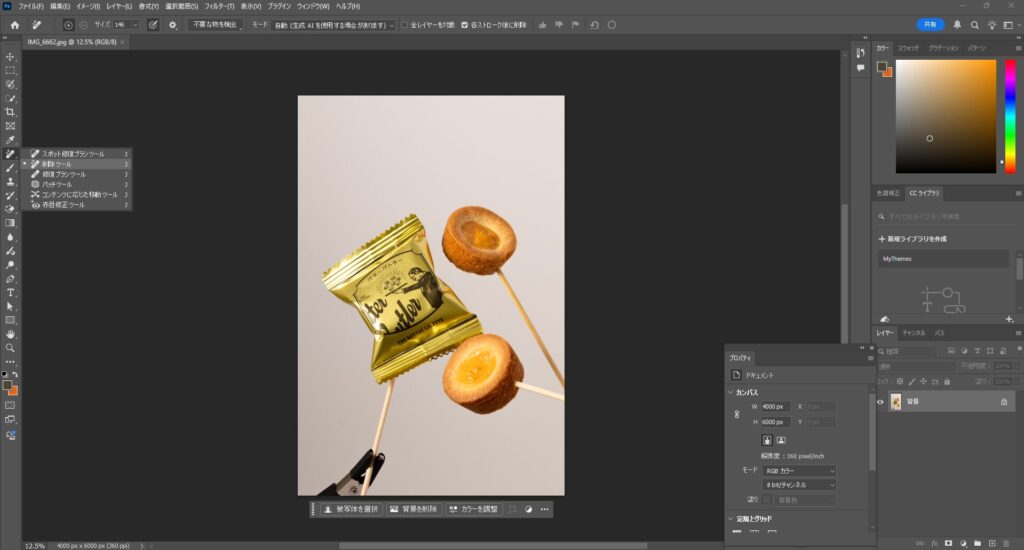
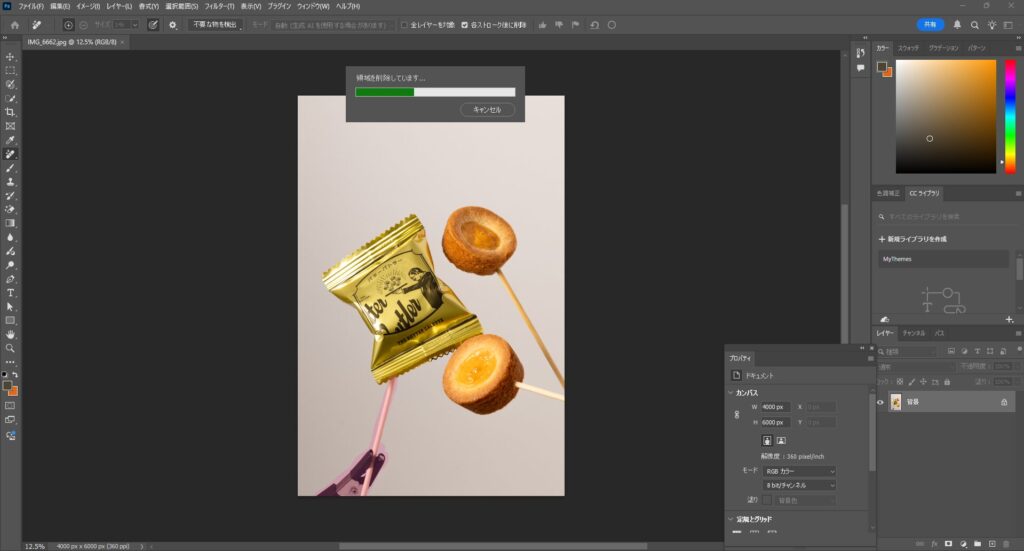
全て消せたら、オブジェクト選択ツールで上部の「被写体を選択」の隣にある矢印ボタンをクリックして「クラウド(詳細な結果)」を選択してから「被写体を選択」をクリックします。
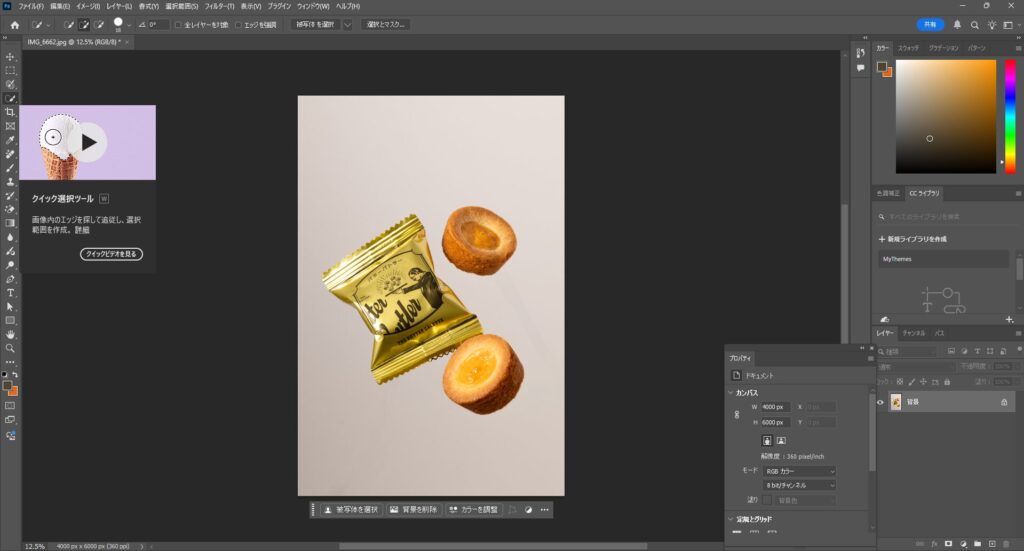
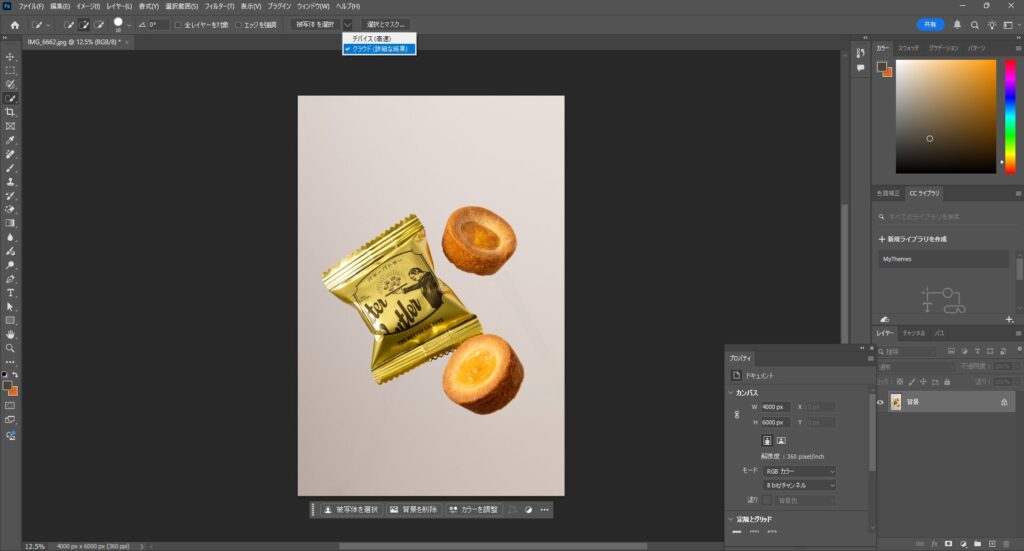
選択できたら右下の調整レイヤーからベタ塗りをクリックします。マスクレイヤーをクリックしてからCtrl+i(Macの場合はCommand+i)でマスクを反転させます。描画モードを通常から乗算に変更し背景と被写体を馴染ませます。
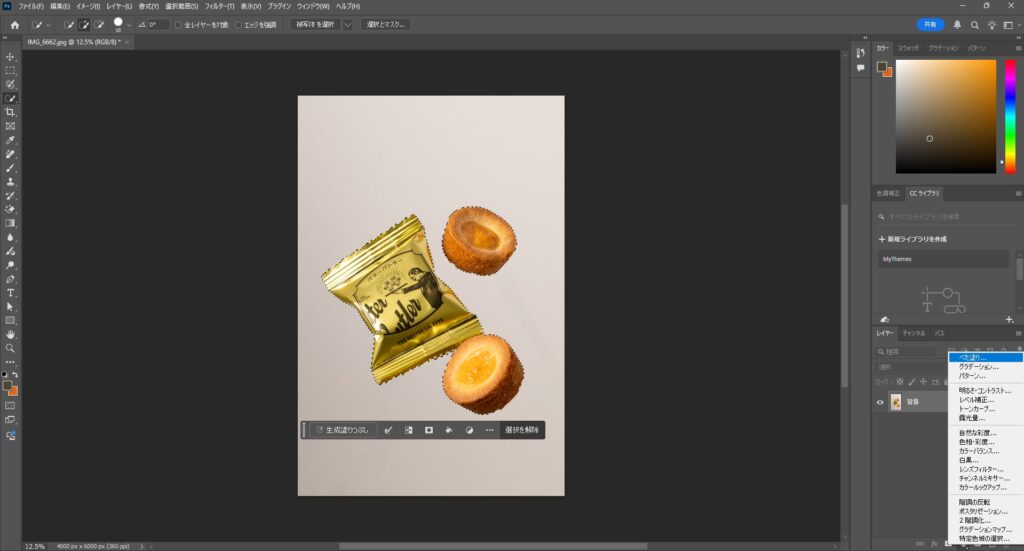
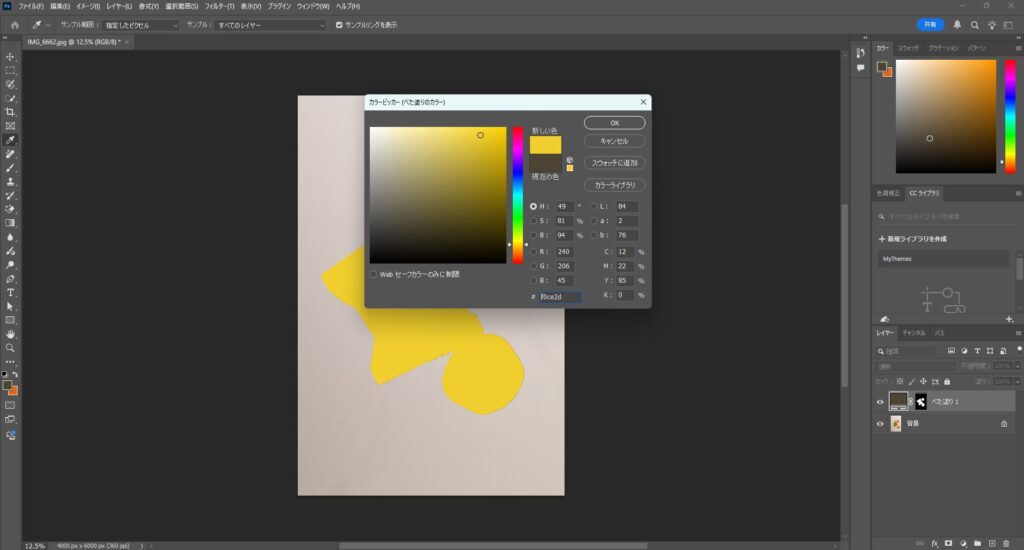
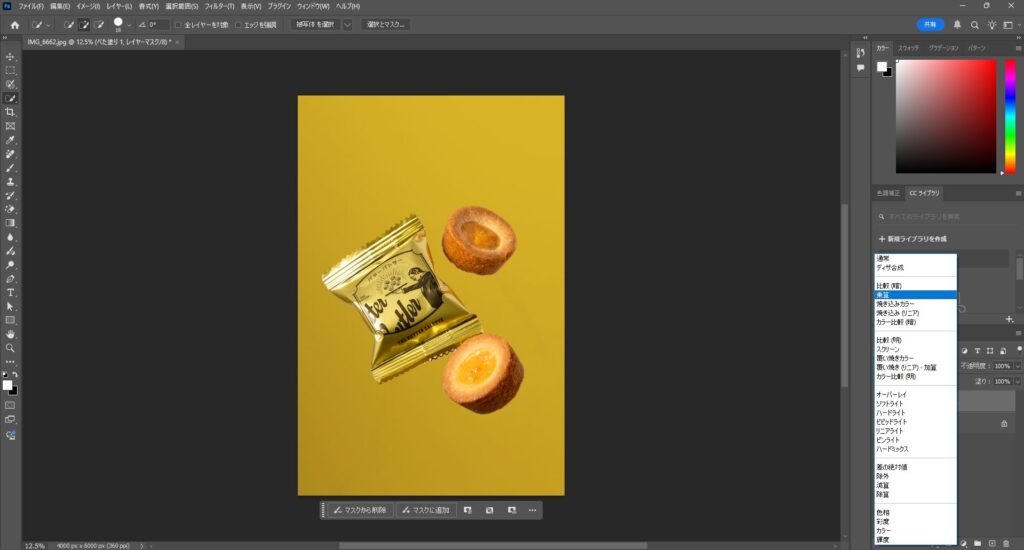
背景色を調整したりマスクの細かいところを修正したら完成です。
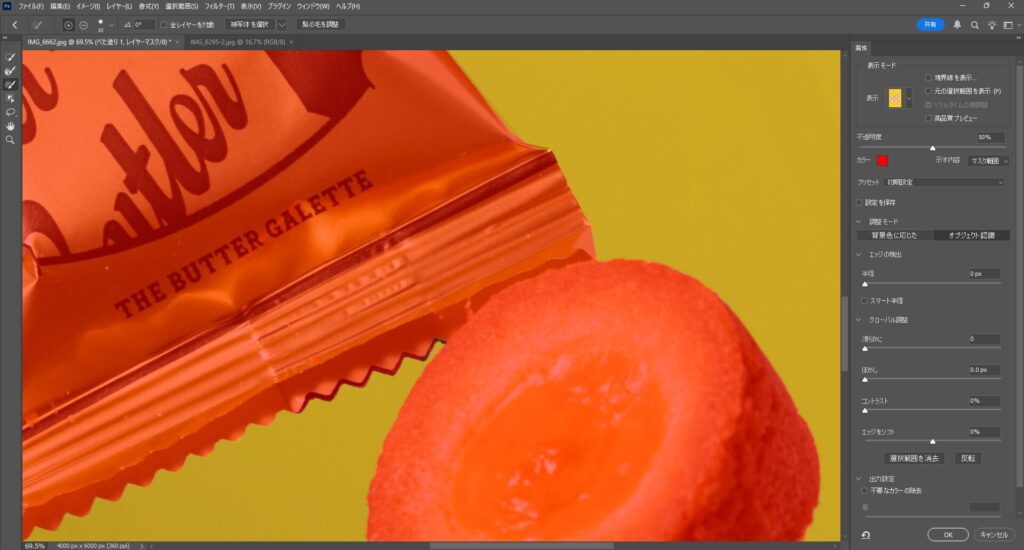
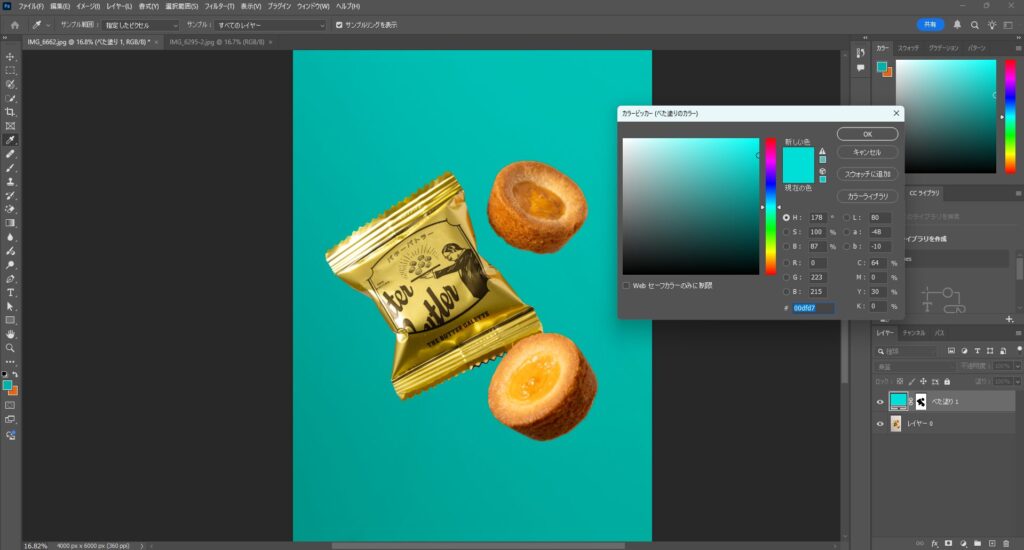

【今回は物撮りレポVol.4(バターガレットの中身)】まとめ
加工しながら思ったのですが、修正ツールで竹串を消すよりも、何もない背景の写真を撮っておいて後からガレット単品を合成する方が綺麗に仕上がったかもしれません。今回の写真はコントラストをいじると変な粗が出てきそうです(汗)
そして最近、物撮りレポのタイトルだと何を撮影しているのか分かりにくいと思い始めたので大きくリニューアルするかもしれません。

分かりやすくまとめたいね!







